Miten korjata iPhonen juuttuminen tarkistuksen tarkistamiseen
Monet iOS-käyttäjät ovat ilmoittaneet äskettäin, että heidänlaite ei pysty tarkistamaan päivitystä iOS 12: lle. Vaikka tämän päivitysongelman syyt ovat melko selvät, jotkut käyttäjät voivat selvittää, miten ongelma korjataan. Käyttäjät toteavat, että lataus kestää kauan, he eivät pysty pääsemään palvelimeen, ja laite jää jumittumaan päivitysnäyttöön.
Joten tässä tässä artikkelissa aiomme korjata sen iPad / iPhone juuttui päivityksen tarkistamiseen näyttö. Olemme keränneet koko luettelon ratkaisuista, jotka voivat auttaa sinua korjaamaan iPhone / iPad päivityksen jumissa.
- Ratkaisu 1: Tarkista, onko Apple-palvelin alas
- Ratkaisu 2: Tarkista Verkkoyhteys
- Ratkaisu 3: Käynnistä iPhone / iPad uudelleen
- Ratkaisu 4: Pakota uudelleenkäynnistää iPhonen korjata tarkistuspäivityksen
- Ratkaisu 5: Vapauta riittävästi tallennustilaa ennen päivityksen tarkistamista
- Ratkaisu 6: Nollaa verkkoasetukset
- Ratkaisu 7: Päivitä iPhone iTunesin avulla
- Ratkaisu 8: Lopullinen ratkaisu: Korjaa iPhone, jota ei voi tarkistaa päivityksen ollessa jumissa ilman tietojen häviämistä
Solutiono 1: Tarkista, onko Apple-palvelin alas
Ensimmäinen asia mitä sinun tarvitsee tehdä, jos iPhone oniOS 12 ei pysty tarkistamaan päivitystä, on tarkistaa, onko Apple-palvelin alas. Käy Apple System Status -sivulla. jos palvelimen tila on keltainen, mikä tarkoittaa, että palvelimessa on joitakin ongelmia, ja siksi päivitys ei näy. Voit ottaa yhteyttä Applen tukeen, mutta ne pyytävät sinua odottamaan jonkin aikaa, kunnes palvelin aktivoituu uudelleen .

Jos tilasymboli on vihreä, se tarkoittaa, että kaikki on kunnossa palvelimen kanssa, ja sinun täytyy tarkistaa toinen ongelma, joka saattaa aiheuttaa ongelman.
Ratkaisu 2: Tarkista Verkkoyhteys
Verkkoyhteydellä on myös suuri roolitarkistuksen aikana. Jos verkon signaalin voimakkuus on heikko, on todennäköistä, että päivityksen tarkistaminen pysähtyy. Tarkista siis Wi-Fi-yhteys ja myös laturi. Irrota Wi-Fi ja kytke se uudelleen muutaman sekunnin kuluttua ja katso, onko ongelma ratkaistu.

Ratkaisu 3: Käynnistä iPhone / iPad uudelleen
Jos iPhone on jumissa tarkistuksen tarkistamisessanäyttöön, yritä sammuttaa se ja kytkeä se päälle. Paina Sleep / Wake-painiketta muutaman sekunnin ajan, kunnes liukusäädin tulee näkyviin. Vedä sitten liukusäädintä oikealle ja sammuta iPhone / iPad. Kytke se takaisin päälle painamalla Sleep / Wake-painiketta ja kytke laite takaisin päälle. Tarkista nyt päivitys uudelleen ja tarkista, näkyykö päivitys vai ei.
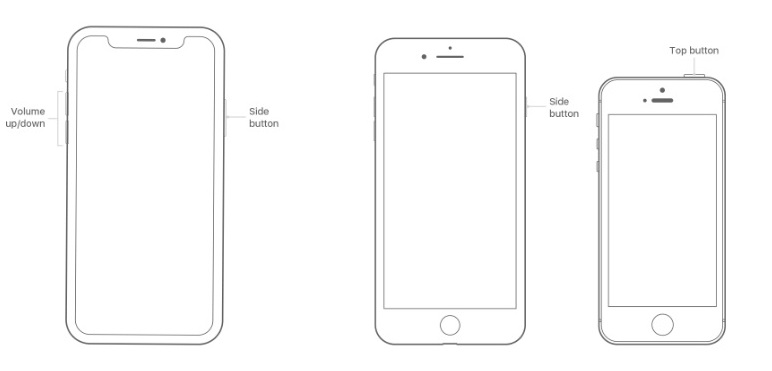
Ratkaisu 4: Pakota uudelleenkäynnistää iPhonen korjata tarkistuspäivityksen
Jos mikään edellä mainituista menetelmistä ei toimi ja sinätaas päätyi jumittumaan päivitysnäyttöön, niin se on aika, jolloin yrität käynnistää uudelleen. Pakotettu uudelleenkäynnistys sammuttaa laitteen, tyhjentää välimuistin ja sulkee kaikki taustalla olevat sovellukset. Joten, jos iPhone-tarkistuksen päivitysnäyttö on jumissa, yritä käynnistää se uudelleen.
IPhone 8: lle ja uudemmille: Paina Äänenvoimakkuus-painiketta ja vapauta se nopeasti. Paina sitten Äänenvoimakkuus-painiketta ja vapauta se nopeasti. Paina sitten ja pidä lukituspainiketta painettuna, kunnes Apple-logo tulee näyttöön.
IPhone 7 ja 7 Plus: Paina lukituspainiketta ja äänenvoimakkuuden alaspainiketta ja pidä sitä vähintään 10 sekunnin ajan ja anna painikkeiden siirtyä sen jälkeen, kun Apple-logo näkyy näytössä.
IPad / iPhone 6 ja vanhemmat: Paina Home-painiketta ja Lock-painiketta 10 sekunnin ajan ja odota, kunnes näet Apple-logon. Kytke sitten takaisin päälle painamalla samoja painikkeita.
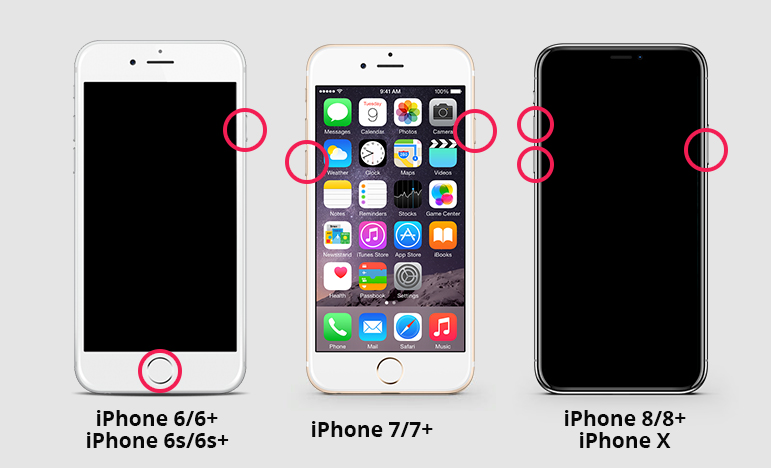
Ratkaisu 5: Vapauta riittävästi tallennustilaa ennen päivityksen tarkistamista
Joskus, kun ei ole tarpeeksi tilaaiPhone / iPad ladata ja asentaa uusimman päivityksen. Tämän vuoksi se ei pysty tarkistamaan iOS 12: n päivitystä, ja sinun on poistettava joitakin laitteen sovelluksia, jotta päivitys on tilaa. Sinun ei tarvitse huolehtia tiedoista, koska tiedot pysyvät turvallisina päivityksen aikana ja sen jälkeen. Poista joitakin sovelluksia ja tarkista sitten, näkyykö päivitys vai ei.
Ratkaisu 6: Nollaa verkkoasetukset
On muitakin asioita, joita voit kokeilla, josiPhonessasi on tarkistus päivityksen juuttumisesta. On mahdollisuuksia, että verkko voi aiheuttaa ongelmia. Voit yrittää palauttaa verkkoasetukset. Noudata seuraavia ohjeita ja palauta laitteen verkkoasetukset seuraavasti:
Vaihe 1: Käynnistä Asetukset-sovellus ja siirry Yleiset asetukset.
Vaihe 2: Selaa Rest-vaihtoehtoa alaspäin ja napsauta sitä. Napauta sitten Palauta verkkoasetukset -vaihtoehtoa. Sinun täytyy syöttää laitteen salasana vahvistamaan toiminto.

Kaikki asetukset poistetaan vaikuttamatta laitteen tietoihin.
Ratkaisu 7: Päivitä iPhone iTunesin avulla
Jos iPhone X / XR / Xs / 8 tarkistaa päivityksenja spinning ja et löydä tapa korjata ongelmaa, voit käyttää iTunesia laitteen päivittämiseen. Noudata seuraavia ohjeita ja päivitä iPhone / iPad uusimpaan iOS-versioon:
Vaihe 1: Käynnistä iTunes tietokoneellasi ja liitä laite siihen.
Vaihe 2: Siirry Yhteenveto-välilehteen ja luo ensin varmuuskopio kaikista tiedoista. Valitse sitten Tarkista päivitykset -vaihtoehto.

Vaihe 3: Päivitykset näkyvät ja saat mahdollisuuden ladata ja päivittää laitteesi. Valitse Hyväksy-painike ja vahvista päivitys.
Sinun täytyy myös syöttää laitteen salasana ja iTunes päivittää laitteen mahdollisimman pian.
Ratkaisu 8: Lopullinen ratkaisu: Korjaa iPhone, jota ei voi tarkistaa päivityksen ollessa jumissa ilman tietojen häviämistä
Jos mikään edellä mainituista ratkaisuista ei ole laadittu,sitten voit kokeilla Tenorshare ReiBootia. Ohjelmisto on suunniteltu iOS-järjestelmän palautustyökaluksi, joka voi korjata lähes kaikki iOS-laitteiden työongelmat. Ohjelmisto pystyy korjaamaan yli 50 erilaista iOS-ongelmaa poistamatta laitteessa olevia tietoja. Joten, jos iPhonesi tarkistaa päivityksen ja nyt kehruu, voit käyttää ReiBootia palauttamaan sen normaaliin tilaan. Tällä työkalulla ei voi korjata vain päivitysongelmaa. On tunnettua ratkaista iPhonen / iPadin musta näyttö, valkoinen näyttö, jäädytetty näyttö, iPhone tarttuu palautustilaan jne.
Lataa ohjelmisto ilmaiseksi ja odota, kunnes se on asennettu oikein. Noudata seuraavia ohjeita:
Vaihe 1: Käynnistä ohjelmisto ja liitä laite tietokoneeseen. Valitse sitten päänäytöltä Korjaa käyttöjärjestelmän toiminto.

Vaihe 2: Seuraavassa näytössä käynnistyspainike aloittaa prosessin. Pidä vakio-korjaustila ja napauta Käynnistä korjaus -painiketta.

Vaihe 3: Ohjelmisto kehottaa sinua lataamaan laitteelle sopivan laiteohjelmistopaketin. Ohjelmisto tunnistaa automaattisesti laitteen iOS-version ja antaa sopivan tiedoston, joka voidaan ladata heti.

Vaihe 4: Kun lataus on valmis, napsauta Korjaa nyt -painiketta ja korjaus alkaa. Prosessin valmistuminen kestää jonkin aikaa.

Kun ohjelmisto on ratkaissut ongelman, laite käynnistyy uudelleen ja sinulle ilmoitetaan myös. Nyt sinulla on laite, joka toimisi normaalisti kaikkien tietojen ollessa ennallaan.
Bottom Line
Toivomme, että yksi edellä mainituista ratkaisuistaauttoi sinua ratkaisemaan päivityksen ongelman tarkistamiseen tarttuneen iPhonen. Vaikka ongelma voidaan ratkaista muiden menetelmien avulla, ReiBoot voi varmistaa, että ongelma korjataan.









